목표
구글 핏(Google Fit)에 저장되어 있는 내 수면시간을 구글 캘린더(Google Calendar)에 자동으로 기록하기º Python을 이용하여 구글 캘린더에 자동으로 일정을 입력하기 - 구글 클라우드(Google Cloud)에서 Open API 인증 받기
개요
내용
1. 계정 로그인 및 프로젝트 생성
1-1) 접속 URL : http://console.cloud.google.com/
1-2) 신규 프로젝트 생성 : [프로젝트 선택] - [새 프로젝트]
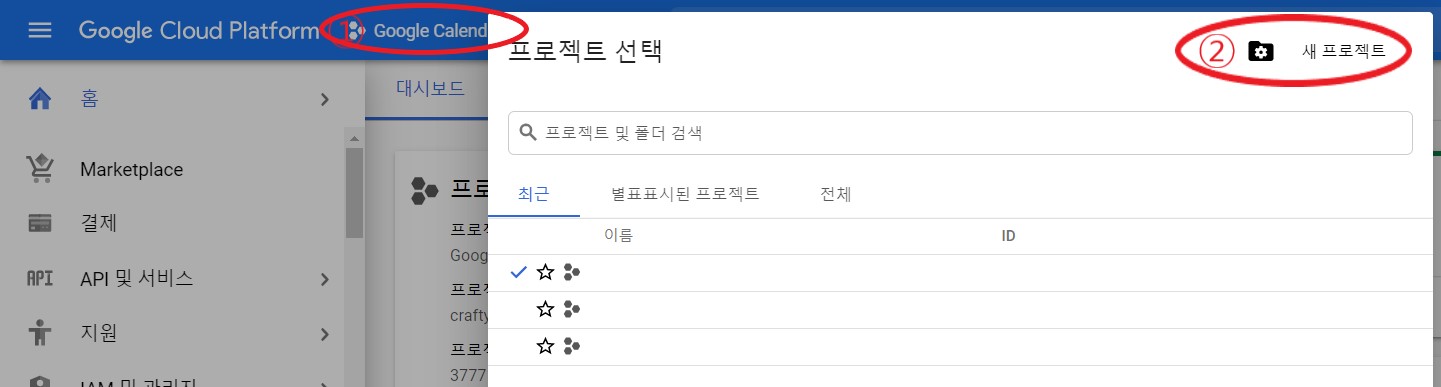
2. OAuth 2.0 동의하기
- OAuth 방식 인증 : 서비스 제공자가 컨텐츠를 외부에서 활용할 수 있도록 제공하는 Open API에 대한 인증 (인증된 사용자만 서비스에 접근을 제공하기 위함
* 참고자료 : [생활코딩] oauth 2.0 (구글 API) - 2 : 동작 메커니즘
2-1. [홈] - [API 및 서비스] - [OAuth 동의 화면] 접속
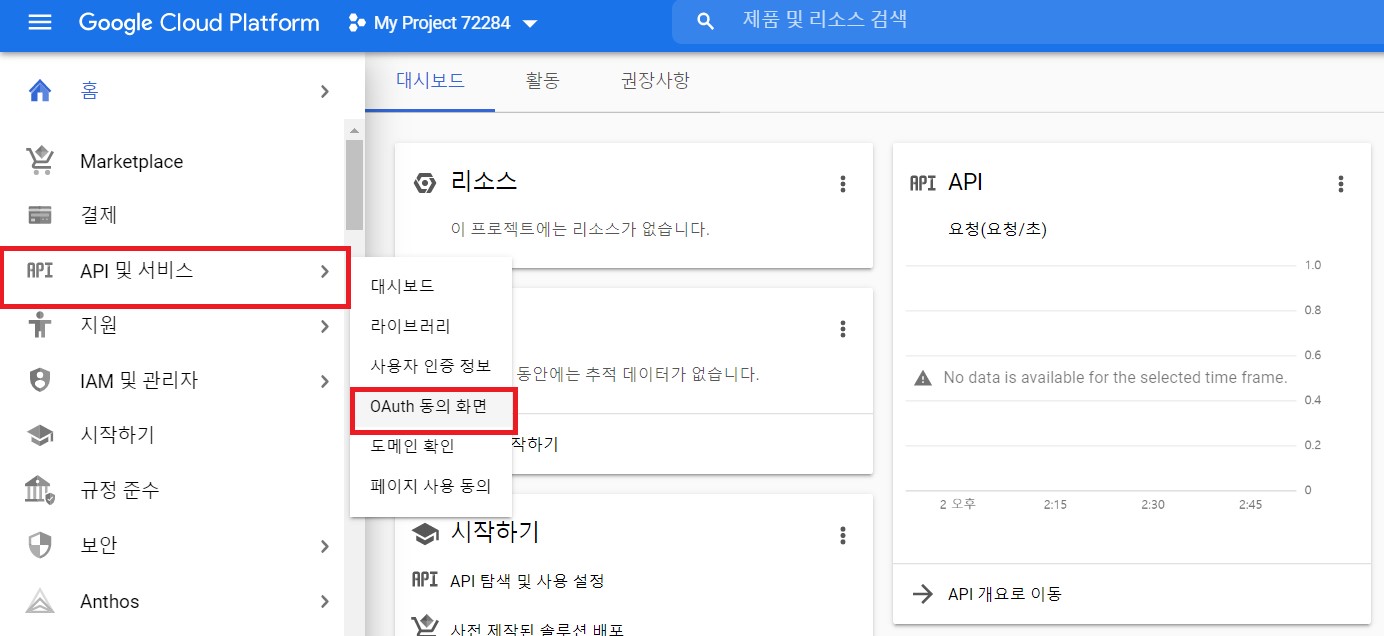
2-2. User Type : '외부' 선택
2-3. 앱 정보 및 개발자 연락처 정보 입력 (필수항목만 입력하면 저장 가능)
3. 사용자 인증 정보 생성
3-1. [홈] - [API 및 서비스] - [사용자 인증정보] - [사용자 인증 정보 만들기] 선택
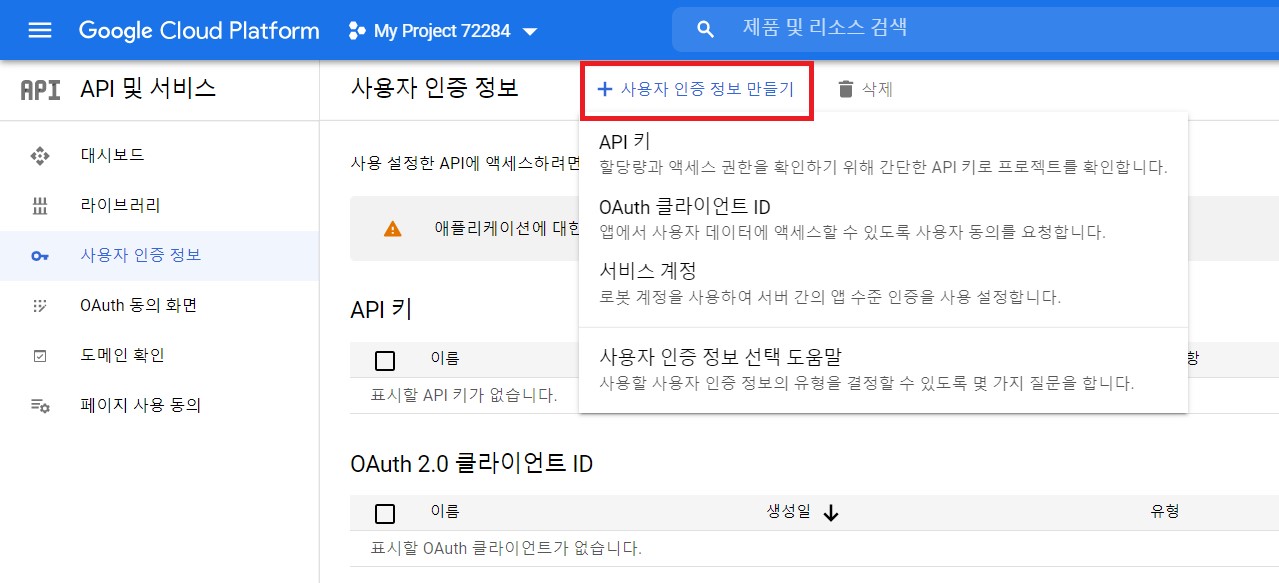
3-2. 사용자 인증 방식 선택 : OAuth 2.0 클라이언트
- 사용자 인증 방식 소개
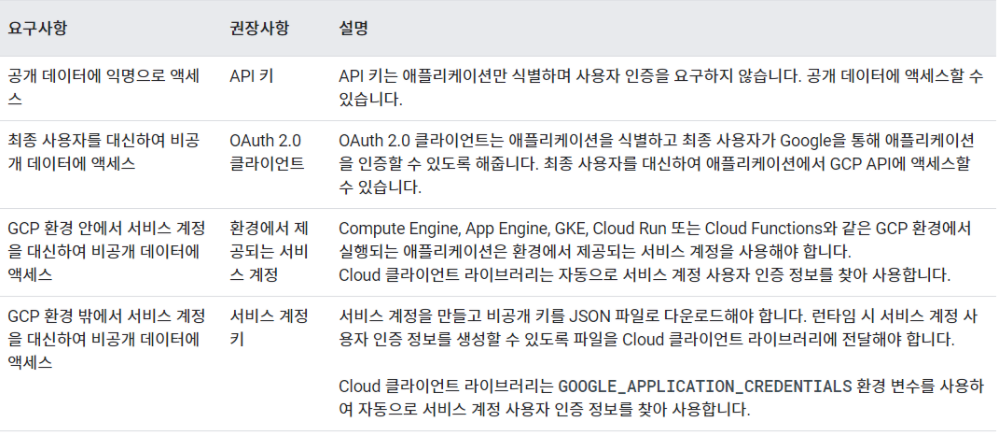
1) API 키 : 개인적인 데이터에 접근하지 않아 인증하지 않음 (서비스 예시 : 구글 번역)
2) OAuth 2.0 클라이언트 : 사용자의 개인적인 데이터에 접근함. 인증 필요 (서비스 예시 : 구글 캘린더)
3) 서비스 계정 키 : 서버나 프로그램 등이 구글 서비스에서 인증 진행. 자동화 방식에서 활용 (서비스 예시 : 구글 스프레드 시트)
- [문제 해결] 구글 스프레드 시트 자동화 강의에서는 서비스 계정 방식을 통해 인증을 진행했는데, 구글 캘린더에 같은 방식으로 인증을 진행하려고 했더니 자꾸 오류가 발생함. 금번 포스팅에서는 OAuth 2.0 클라이언트 방식으로 인증을 진행함
3-3. OAuth 클라이언트 ID 만들기
- 어플리케이션 유형 : 데스크톱 앱 (파이썬에서 활용할 예정이기 때문)
- 앱 이름 입력하고 만들기 선택'
마무리
- 다음 단계는 발급받은 사용자 인증 정보를 활용하여 Python에서 구글 캘린더에 일정을 입력하는 방법
- 위에서 소개한 생활코딩 - OAuth 2.0 강의가 유익함 (정독 추천)
'업무자동화 > Python' 카테고리의 다른 글
| 파이썬으로 엑셀 파일의 값 입력하기 (0) | 2022.04.03 |
|---|---|
| 파이썬으로 엑셀 파일의 값 읽어오기 (0) | 2022.03.29 |
| [파이썬] 002. 파이썬 라이브러리란? (0) | 2021.03.12 |
| [파이썬] 001. 티스토리에 코드 포스팅 하는 법 (0) | 2021.03.11 |
| [파이썬 프로그래밍] 파이썬 자료형_숫자형(정수형, 실수형 등)과 연산자 (0) | 2020.07.28 |



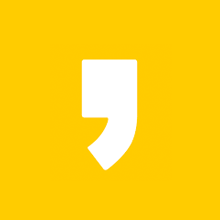




최근댓글